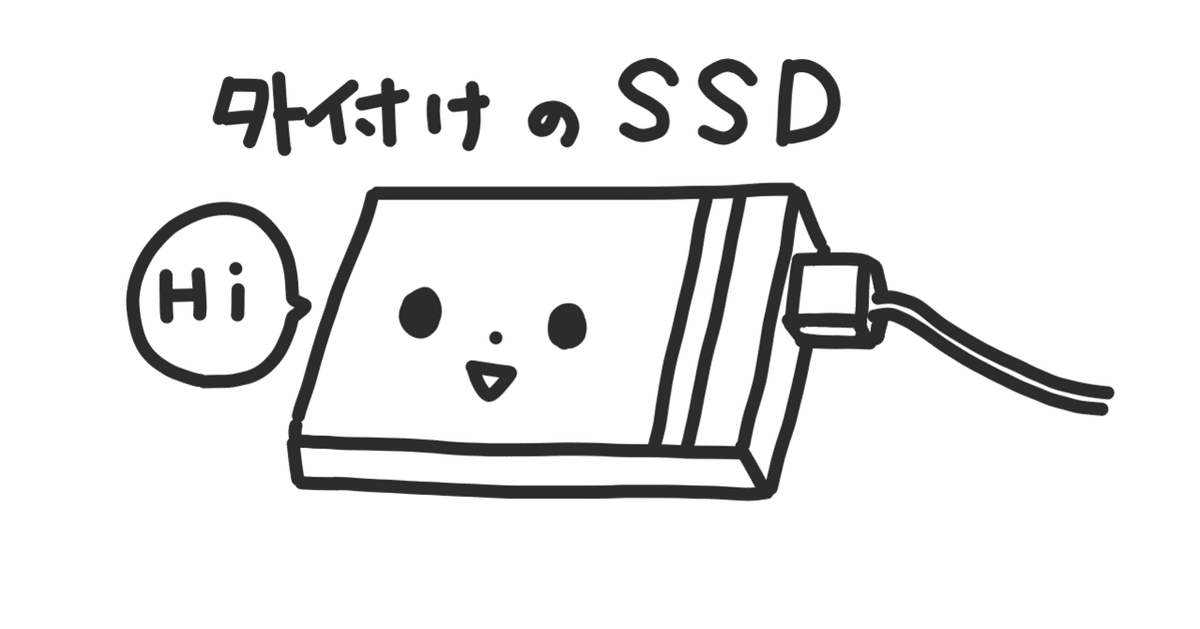
サウンドを外付けドライブにインストール、移動する方法
ソフトウェア本体は内蔵ドライブにインストールする必要がありますが、SampleTank、Miroslav Philharmonik、Syntronikなどのサウンド・ライブラリーは外付けドライブにインストール・移動できます。
まだサウンドをインストールしていない場合
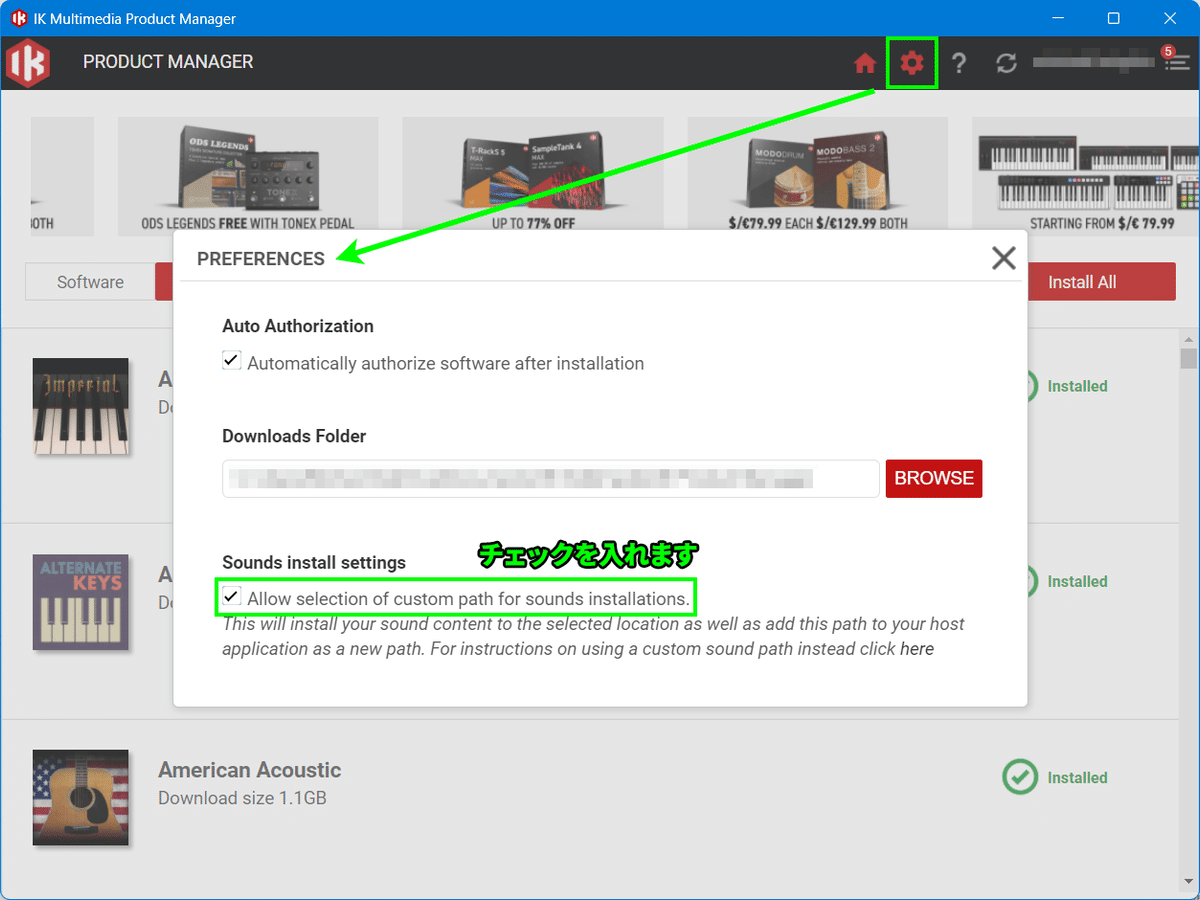
IK Product Managerを起動し、「Preferences(画面右上の歯車アイコン)」画面の「Allow selection of custom path for sound installations」(サウンド・ライブラリーのカスタムのインストール先パスの指定を許可)にチェックを入れます。
「Manage My Products」をクリックし、「Sounds」タブを選択します。該当製品欄の「Install」ボタンをクリックすると、インストール先パスが問われますので、ご希望のインストール先パスを指定してください。
上記方法にてサウンドのインストール先を外付けドライブに選んだ場合でも、各サウンドのインストーラーは「Preferences(画面右上の歯車アイコン)」画面の「Downloads Folder」欄で指定した場所にダウンロードされ、その後にインストールが実行されます。

内蔵ドライブの空きスペースに余裕が無い場合はインストール・エラーの原因となりますので、インストール実行前に「Preferences」画面の「Downloads Folder」欄にて、外付けドライブなどスペースに余裕のある場所をお選びください。その際、ドライブ名、フォルダ名等パス上に全角、日本語文字を使っていないか(半角英数字のみを使用しているか)もご確認ください。
サウンドをすでにシステムドライブにインストールした場合
Windowsの場合
デフォルトでは下記にインストールされます。
C:\Users\Public\Documents\IK Multimedia\SampleTank 4外付けドライブにインストールする場合は、次のようなインストール先が推奨されます。ディスク・パス上に日本語等2バイト文字が使われているとエラーの原因となりますので、外付けドライブ名、フォルダ名には半角英数字のみをお使いください。
D:\IK Multimedia\SampleTank 4Macの場合
デフォルトでは下記にインストールされます。
Macintosh HD/ユーザ/共有/IK Multimedia/SampleTank 4/外付けドライブにインストールする場合は、次のようなインストール先が推奨されます。ディスク・パス上に日本語等2バイト文字が使われているとエラーの原因となりますので、外付けドライブ名、フォルダ名には半角英数字のみをお使いください。
外部ドライブ/IK Multimedia/SampleTank 4/Macの場合は、インストール先のハードディスクのフォーマット・タイプが「Mac OS拡張(ジャーナリング)」または「APFS」なっているかご確認ください。
IK Multimedia製品は、macOS環境において、ライブラリーがインストールされる外付けドライブがMS-DOS、exFATの他、「Mac OS拡張(大文字/小文字を区別、ジャーナリング)」、「APFS(大文字/小文字を区別)」など、大文字と小文字を区別したフォーマットされている場合、正常に動作いたしません。ご注意ください。
無事インストールが完了しましたら、SampleTank 4を起動して「Settings」> 「Sound Content」ページの「ADD」にてサウンドのインストール場所を加え、「Rescan Instruments」を実行してください。くわしくは、下記「SampleTank 4 音源ライブラリー・フォルダの設定」をご確認ください。
MODO DRUMの音源(シンバル類)の保存に外付けドライブを利用する方法は、下記Note記事をご参照ください。
